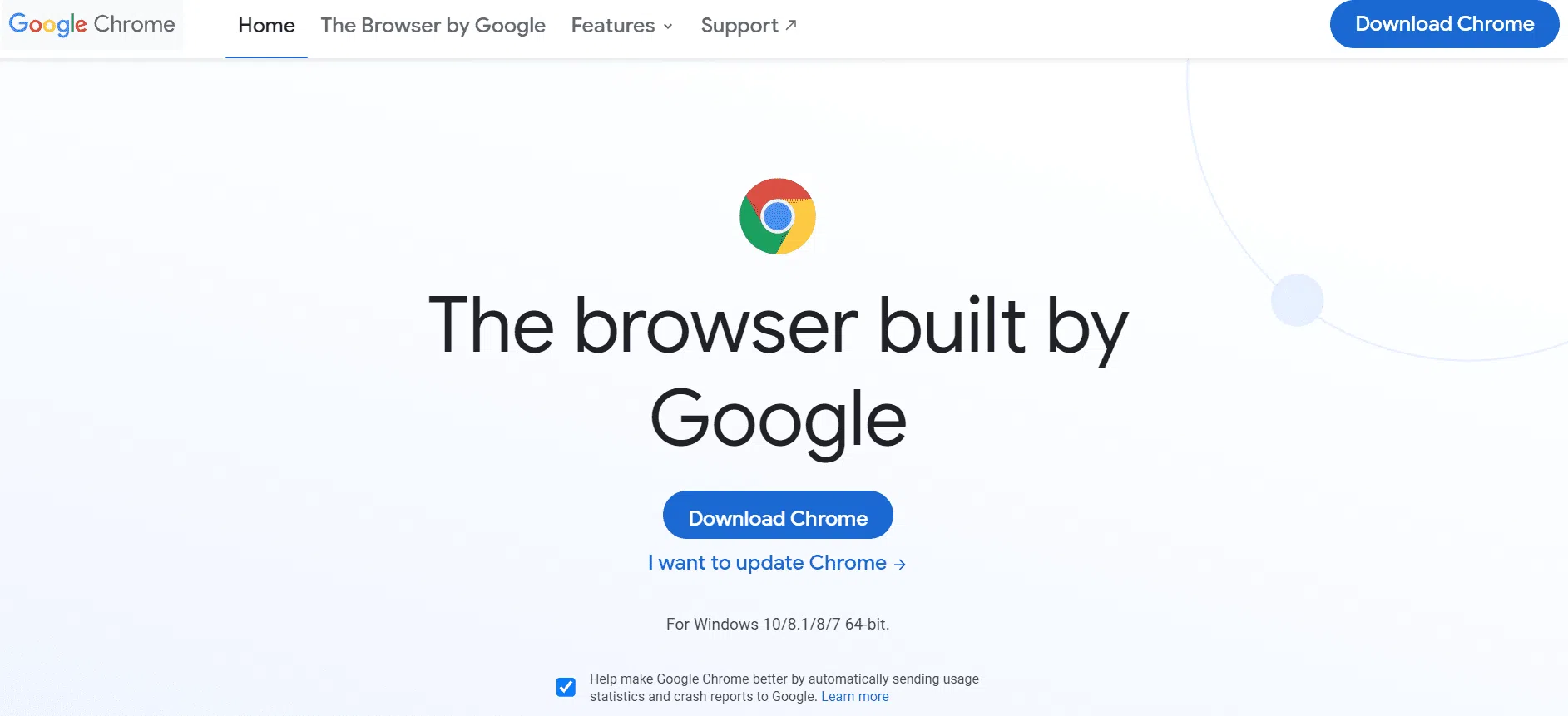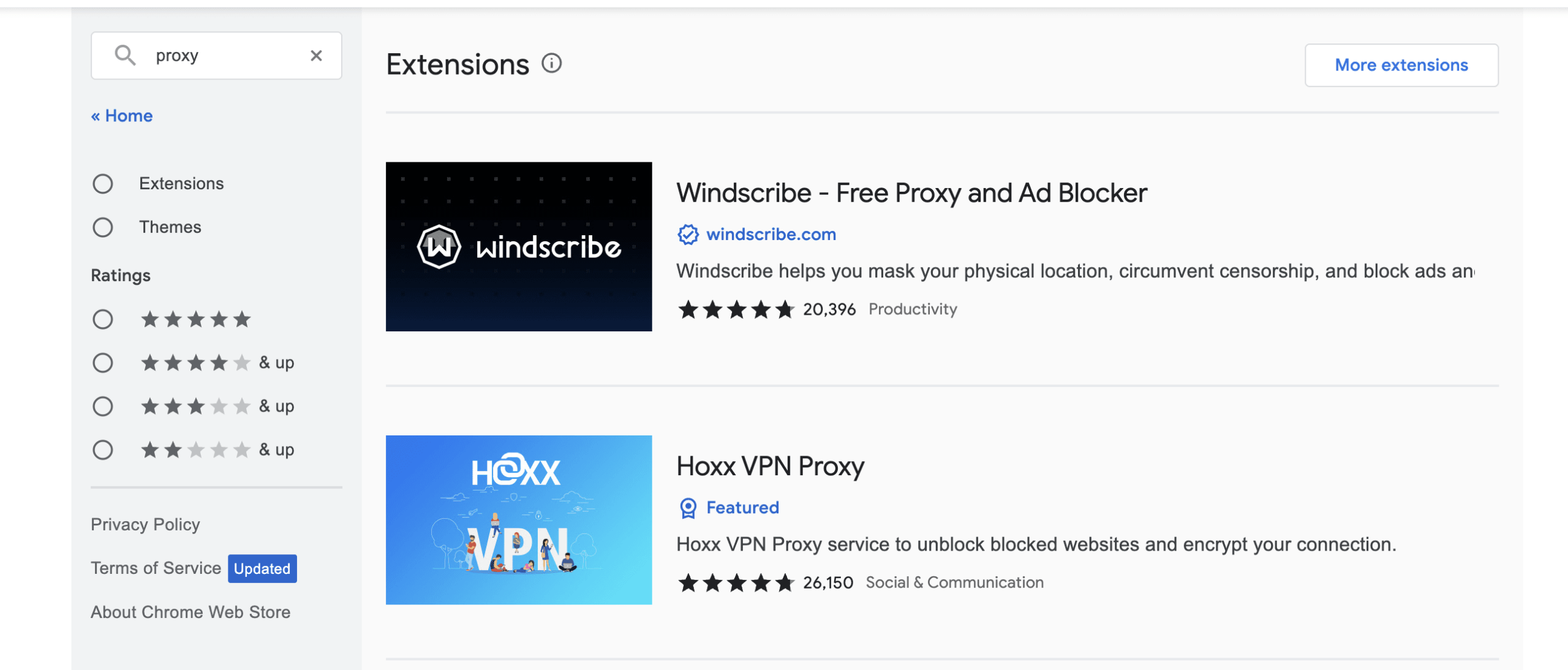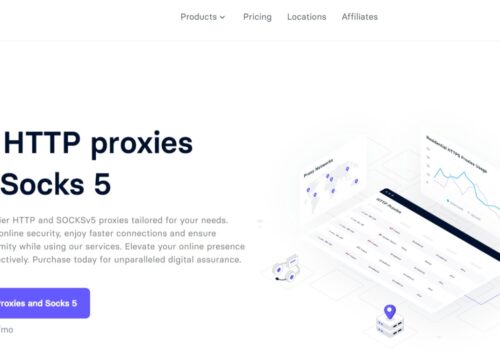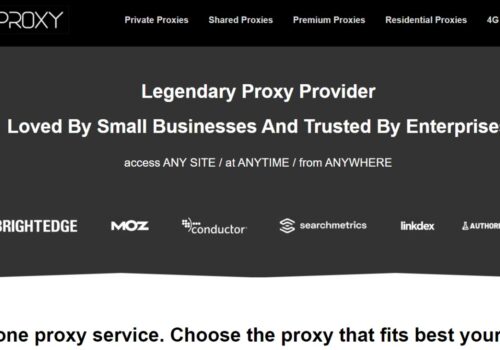Memang, proxy adalah salah satu alat terbaik untuk menggunakan Internet. Anda harus menggunakan proxy di komputer Anda jika menurut Anda semua yang ada di internet harus dapat diakses secara gratis.
Untuk Chrome, salah satu browser tercepat dan paling banyak digunakan, Anda juga dapat menggunakan proxy.
Anda dapat meningkatkan Anda privasi dan keamanan online dengan menyiapkan proxy di browser Chrome Anda. Artikel ini akan membahas cara menggunakan proxy untuk Chrome, cara melakukannya menggunakan administrator server proxy, dan manfaat melakukannya.
Apa Itu Server Proksi?
Anda dan internet terhubung melalui server proxy. Anda terhubung ke proxy alih-alih langsung ke internet, yang mengubah alamat IP Anda (Protokol Internet), yang menghubungkan Anda ke situs web yang Anda inginkan.
Pertimbangkan proxy Anda sebagai pengemudi yang berbicara ke restoran atas nama Anda jika Anda pernah menggunakannya Zomato.
Proksi Chrome
Secara umum, proxy Chrome identik dengan server proxy. Intinya, proxy berfungsi sebagai server perantara antara komputer Anda dan server situs web. Alamat Protokol Internet (IP) Anda disembunyikan.
A proksi untuk Chrome menciptakan penghalang antara Chrome dan server yang menghosting halaman tujuan. Intinya, ini mirip dengan proxy lain yang mungkin Anda gunakan untuk bisnis Anda.
Bagaimana Cara Kerja Proksi Chrome?
Permintaan dikirimkan dari komputer Anda melalui internet ke server yang menghosting situs web saat Anda mengetik URL ke dalam kotak telusur atau mengeklik tautan di laman hasil penelusuran. Akibatnya, browser Anda menerima situs web dari server itu dan menampilkannya.
Alamat IP perangkat, yang khusus untuk setiap perangkat, juga dikirimkan dalam permintaan ini. Selain itu, alamat IP dapat memberikan geolokasi atau tempat yang tepat dari mana permintaan berasal.
Chrome merutekan permintaan melalui server proxy yang Anda pilih saat menggunakan proxy anonim.
Karena itu, alamat IP Chrome disembunyikan dari server situs web. Sebaliknya, itu mengamati alamat IP server proxy. Server proxy untuk Chrome pada dasarnya berfungsi sebagai jembatan antara Chrome dan Internet.
Mengapa Anda Harus Menggunakan Proxy Untuk Chrome?
Alamat IP Anda dilacak setiap kali Anda menjelajahi internet, dan menggunakan cookie memungkinkan situs web menyimpan catatan aktivitas web Anda.
Anda dilacak setiap kali Anda melakukan pencarian di internet atau melakukan pembelian untuk menyesuaikan dan menampilkan iklan yang menarik bagi Anda.
Namun, ini mungkin menjadi ancaman online bagi Anda karena data yang Anda berikan ke berbagai situs web dapat diakses oleh penjahat online.
Mari kita sekarang memahami beberapa penggunaan penting dari Chrome Proxy.
1. Sembunyikan IP untuk pengikisan web
Pengikisan web adalah salah satu kasus penggunaan proxy yang paling sering digunakan. Server proxy sangat penting untuk pengikisan data web karena memungkinkan Anda untuk mengikis data dari beberapa alamat IP.
Gadget tetap sama, tetapi server IP yang berbeda menangani kueri. Ini pada dasarnya melindungi server proxy dan alamat IP perangkat Anda agar tidak diblokir atau dilarang.
Server web dapat mencegah alamat IP tertentu mengakses situs web lagi jika menentukan bahwa alamat IP digunakan untuk pengikisan web.
Anda menyiasati filter tersebut dengan memanfaatkan berbagai alamat IP, menjadikan diri Anda tampak sebagai pengguna biasa yang hanya menjelajahi situs web.
2. Tingkatkan keamanan online
Alamat IP Anda disembunyikan dari penjahat dunia maya saat Anda menggunakan proxy untuk melakukannya. Pada dasarnya sulit bagi peretas untuk mengkompromikan koneksi internet Anda dan mengakses informasi di komputer Anda tanpa mengetahui alamat IP yang tepat dari perangkat Anda.
Oleh karena itu, dengan menyembunyikan IP dan lokasi, proxy seringkali berkontribusi pada peningkatan keamanan. Mereka berfungsi sangat mirip dengan firewall lainnya.
Namun, bukan berarti Anda tidak boleh melakukan tindakan pencegahan keamanan tambahan untuk melindungi perangkat Anda dan semua data yang ada di dalamnya.
3. Tingkatkan kecepatan browser
Server proxy dapat berfungsi sebagai sistem caching, meningkatkan kecepatan pemuatan konten dan situs web di browser Anda.
Misalnya, server proxy menyimpan duplikat halaman web yang diakses sebelumnya yang di-cache. Dengan metode ini, halaman akan dimuat dengan cepat saat Anda mengunjunginya lagi.
4. Mengubah lokasi
Anda dapat mengubah lokasi perangkat Anda melalui proxy tanpa berpindah secara fisik, yang merupakan keuntungan luar biasa lainnya. Dengan bantuan proxy Chrome, misalnya, Anda dapat menjelajahi situs web dari alamat IP di Eropa saat berada di AS.
Sederhananya, server di Eropa akan menangani permintaan Anda, yang berasal dari AS. Server web percaya bahwa permintaan tersebut berasal dari Eropa sebagai hasilnya.
Beberapa situs web memiliki berbagai batasan geolokasi, yang artinya hanya dapat diakses dari area atau tempat tertentu.
Ada kemungkinan Asia dan Afrika tidak memiliki akses ke konten yang aktif di Eropa. Oleh karena itu, Anda dapat mengakses konten khusus lokasi dengan mengubah alamat IP Anda.
Bagaimana Cara Memeriksa Pengaturan Proxy Di Chrome?
Jika Anda memiliki proxy yang sudah ada sebelumnya, Anda mungkin ingin memeriksanya sebelum mengatur proxy Anda saat ini.
Di Windows
- Buka program Chrome untuk Windows dan pilih "Sesuaikan dan kendalikan Chrome" dengan mengeklik tiga titik vertikal di pojok kanan atas.
- Tab baru untuk pengaturan akan terbuka saat Anda memilih "Pengaturan".
- Pergi ke "Advanced" dan kemudian "System" di menu sebelah kiri.
- Kotak dialog Jaringan & Internet Windows akan terbuka ketika Anda mengklik "Buka pengaturan proxy komputer Anda".
- "Setelan deteksi otomatis" di sini tidak dicentang.
- Centang kotak di sebelah "Server Proxy Manual" yang bertuliskan "Gunakan server proxy".
- Di kotak teks Alamat, ketikkan alamat IP, dan di kotak teks Port, masukkan nomor port.
- Klik Simpan.
Di Mac
- Di perangkat Mac Anda, luncurkan perangkat lunak Chrome, lalu pilih "Preferensi" dari menu atas.
- Pergi ke "Advanced" dan kemudian "System" di menu sebelah kiri.
- "Buka pengaturan proxy komputer Anda" harus diklik.
- Klik kotak "Pilih proxy untuk dikonfigurasi" di sebelah proxy yang ingin Anda atur di tab proxy.
- Masukkan alamat IP dan nomor port di bidang teks yang sesuai sekarang.
- Anda akan diminta untuk memasukkan informasi login yang disediakan oleh layanan proxy Anda.
- Masukkan informasi, lalu pilih "Baiklah" dan "Terapkan."
Anda dapat memverifikasi alamat IP Anda untuk memastikan proxy telah disiapkan dengan benar. Cukup kunjungi whatismyipaddress.com untuk memeriksa apakah alamat IP telah diperbarui dengan benar.
Jika alamat IP asli Anda muncul, server proxy tidak dikonfigurasi dengan benar atau tidak beroperasi sebagaimana mestinya.
Proksi Perumahan Untuk Chrome
Pada akhirnya, untuk apa pun Anda menggunakannya, proxy perumahan adalah yang terbaik. Keuntungan utama dari proxy perumahan adalah bahwa alamat IP ini diberikan ke perangkat fisik yang nyata, sehingga mereka dapat menghindari larangan.
Ini adalah opsi terbaik untuk Chrome karena memberi kesan bahwa permintaan berasal dari perangkat nyata di dalam rumah. Akibatnya, server menerima permintaan dengan mudah.
Pemblokiran lebih kecil kemungkinannya saat menggunakan proxy berputar, terutama proxy perumahan.
Server utama yang mendapatkan kueri seperti itu tidak akan curiga terhadap perilaku tersebut atau menyadari bahwa satu pihak berada di balik semua permintaan ini karena alamat IP terus berubah.
Link Cepat:
- Apa itu Layanan Proksi?
- Penyedia Proxy Instagram Terbaik
- Proxy Terbaik Untuk Sewa
- Layanan Proksi Pusat Data Terbaik
Kesimpulan: Proksi Untuk Chrome 2024
Semoga postingan ini bermanfaat bagi Anda dalam memahami kebutuhan dan pentingnya Chrome Proxies saat berselancar di internet. Akhiri kekhawatiran Anda tentang menemukan proxy untuk menjelajah.
Anda dapat masuk dan langsung mengakses proxy tempat tinggal dan pusat data Anda menggunakan addon proxy Chrome. Jika Anda ingin mengakses proxy di berbagai perangkat yang menjalankan Chrome, gunakan kredensial pengguna proxy Anda.